Guia definitivo para configurar e-mails de automação de recuperação de carrinho abandonado do WooCommerce
Publicados: 2020-02-19
Última atualização - 8 de julho de 2021
O abandono de carrinho é um dos maiores desafios enfrentados por uma loja online. As pessoas visitam sua loja, navegam pelos seus produtos, movem alguns itens para o carrinho e simplesmente saem do site sem prosseguir.
O carrinho pode ou não ser recuperado pelos clientes. A maior parte do abandono de carrinho ocorre sem qualquer motivo.
O abandono de carrinho parece estar aumentando dia a dia. As estatísticas de recuperação de carrinhos abandonados dizem que mais de 75% das pessoas abandonam seus carrinhos de compras sem prosseguir com isso. Você pode nunca saber por que uma pessoa abandona o carrinho, mas pode fazer suposições.
Para isso, muitas organizações realizaram uma pesquisa e identificaram alguns dos motivos comuns para o abandono de carrinho.
As razões são as seguintes:
- Custo extra muito alto
- Precisa criar uma conta
- Processo de checkout longo ou complexo
- Não é possível ver o custo total
- Site não confiável
- Erros ou falhas do site
- Entrega muito lenta
- Política de devolução complicada
- Falta de métodos de pagamento
- Cartão recusado
Como recuperar carrinhos abandonados?
Antes de começarmos com o processo de recuperação, é importante saber o que é recuperação de carrinho abandonado?
Não adianta a ninguém apenas manter seus carrinhos abandonados. Tente recuperar os carrinhos abandonados usando estratégias como pop-ups de intenção de saída, notificações push, anúncios de redirecionamento e e-mails de carrinho abandonado. A última estratégia parece ser o método mais eficaz para recuperar e trazer de volta seus clientes .
Isso pode ser alcançado com o plugin Retainful mais viável e confiável. O plugin Retainful no WooCommerce ajuda você a verificar os carrinhos abandonados na página do carrinho. Ele também exibe a receita de carrinhos abandonados e recuperados no WooCommerce.
O Retainful possui os recursos mais interessantes para recuperar seus carrinhos abandonados, o que aumentaria sua receita em dez vezes.
Instalação de Retenção
- Faça login no seu painel do WordPress
- Procure o plugin Retainful nas seções de pesquisa de plugins, conforme ilustrado abaixo,
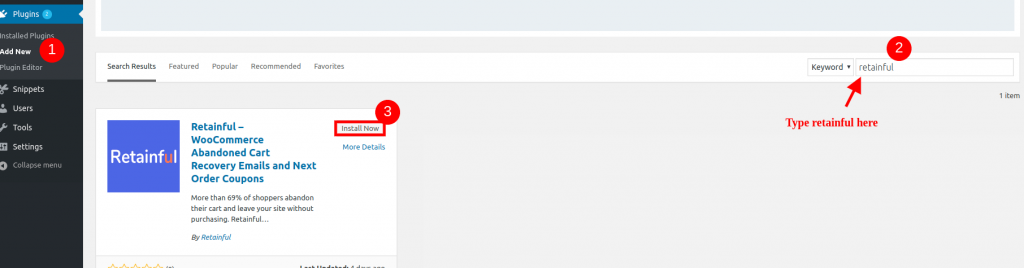
- Instale e ative o plug-in.
O plugin também pode ser instalado manualmente em sua loja baixando do repositório do WordPress .
Criando sequência de e-mail de recuperação
O plug-in Retainful orienta você na criação da sequência de e-mail de recuperação de carrinho abandonado de uma maneira mais confiável. Esta é uma das melhores estratégias para a recuperação de abandono de carrinho WooCommerce. Decida a sequência dos e-mails de recuperação para um fluxo de trabalho tranquilo. Por padrão, o Retainful fornece uma sequência de 3 e-mails de recuperação.
Quando você fizer login no seu painel Retainful pela primeira vez, a página abaixo será exibida. Clique em “Criar” e comece.
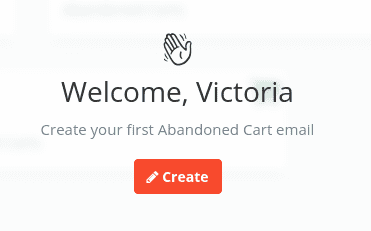
Quando você fizer login pela próxima vez, poderá criar/editar os e-mails de recuperação de carrinho abandonado clicando em E-mails -> Modelos de e-mail. Isso o levará à página abaixo, onde você encontrará a sequência padrão de e-mails de recuperação,

Clique em “Adicionar e-mail” se quiser criar uma sequência adicional de e-mails para os modelos padrão. Isso o levará ao pop-up abaixo.
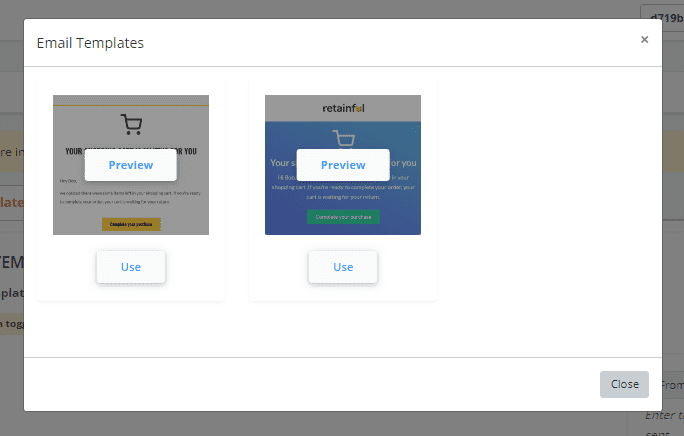
Você pode escolher o modelo desejado acima para criar um modelo de e-mail de recuperação de carrinho abandonado.
Conheça o Status do Modelo de Email:
O modelo de email tem dois status – Ativo e Pausado.
A captura de tela abaixo ilustra quando o status do modelo de e-mail de recuperação de carrinho abandonado está ativo.
Também ilustra que o primeiro e-mail de recuperação será enviado 5 minutos após o abandono. Se o cliente não retornar, o segundo e-mail será enviado 3 horas após o abandono e isso continua se o cliente não responder.
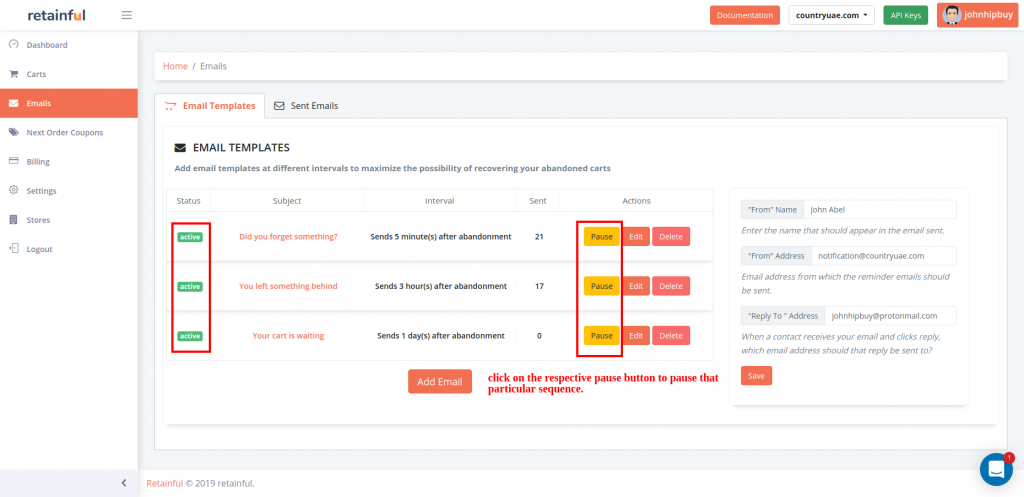
Se você quiser pausar qualquer sequência em particular, clique no respectivo botão de pausa e o status mudará conforme mostrado abaixo:
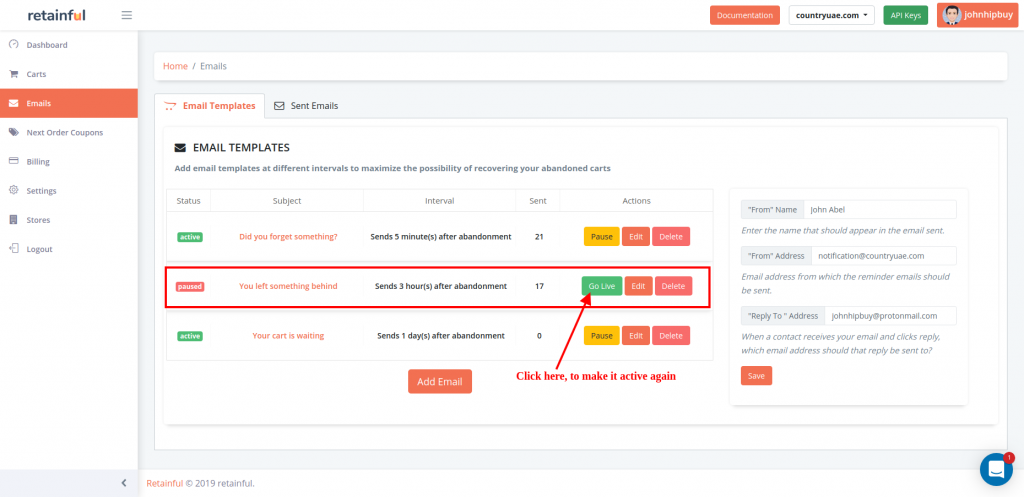
A captura de tela acima ilustra claramente que o primeiro e-mail de recuperação será enviado após 5 minutos após o abandono. Se o cliente não retornar, o terceiro e-mail será enviado 1 dia após o abandono. A segunda sequência não será enviada porque foi pausada.
A sequência de tempo para cada modelo pode ser modificada conforme necessário. Certifique-se de definir intervalos diferentes para que os clientes possam voltar para recuperar os carrinhos.
Da mesma forma, quando você cria uma sequência adicional de um modelo de email, o seguinte deve ser observado quanto ao seu status.
Após personalizar o template para tornar a sequência ao vivo, clique em “Save and Set live” que está disponível no canto superior direito da página conforme mostrado abaixo:
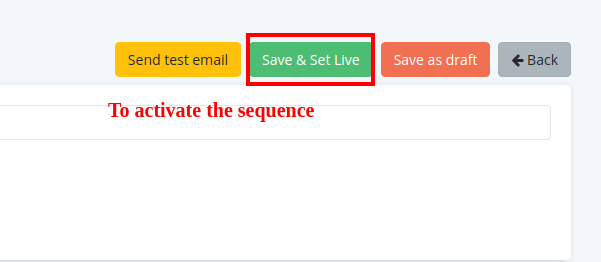
Para rascunhar/pausar a sequência, clique no botão “Salvar como rascunho” conforme mostrado abaixo:
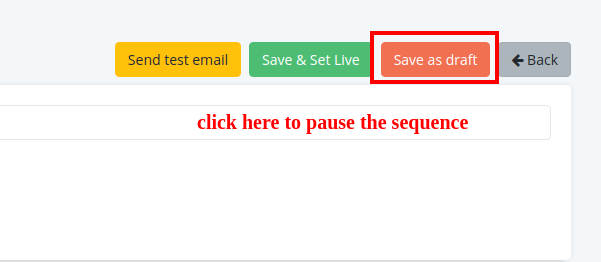
O status da sequência é muito importante, pois a sequência funcionará dependendo de seu respectivo status.
Criando sua primeira sequência para recuperar carrinho abandonado
Vamos entender em detalhes como criar a primeira sequência de e-mail de recuperação.

Clique em “Editar” para modificar a primeira sequência de e-mail de recuperação. Este clique irá levá-lo ao modelo da primeira sequência. A página terá duas seções, conforme ilustrado abaixo,
Na primeira seção, você pode fazer algumas configurações básicas para sua primeira sequência de emails.
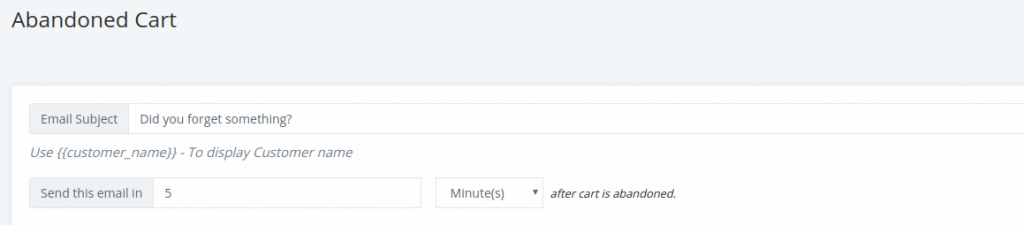
Assunto do e-mail – Insira uma linha de assunto atraente para que os clientes não ignorem o e-mail.
Enviar o e-mail em – Insira o horário desejado para enviar seu primeiro e-mail após considerar o carrinho abandonado. O tempo pode ser definido para minutos/horas e dias.
A próxima seção é o modelo de e-mail da primeira sequência. A imagem abaixo é o modelo padrão do primeiro e-mail de recuperação.

O modelo pode ser modificado conforme desejado com a ferramenta mais viável – Drag and Drop Builder. Você pode criar seu próprio modelo com CSS se for um bom programador.
Observação:
Você tem permissão para ter uma visualização do e-mail enviando um e-mail de teste.

Da mesma forma, os modelos das outras duas sequências podem ser modificados conforme desejado. Uma vez que as sequências criadas estejam no status ativo, é um processo automatizado de recuperação de carrinho abandonado para sua loja WooCommerce.
Vamos entrar em detalhes com a personalização do modelo.
Personalizando o modelo de e-mail com o Drag and Drop Builder
Personalizar o modelo de email é muito mais fácil e flexível no Retainful. Você pode modificar facilmente o modelo com a interface de arrastar e soltar no Retainful.
Adicionando blocos
No layout do modelo de e-mail, as ferramentas de personalização estão disponíveis no canto superior direito conforme mostrado abaixo:
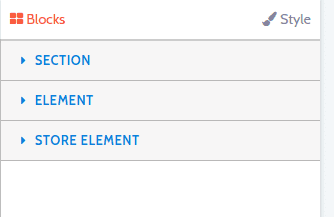
Seção:
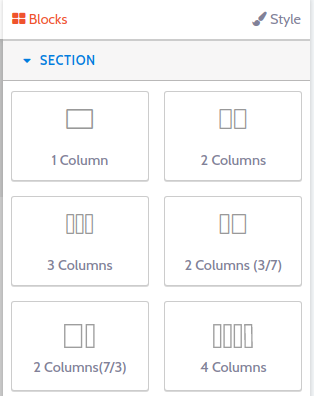
Neste bloco, você pode dividir seu template nas colunas desejadas com as opções disponíveis.
Por exemplo, se você quiser dividir o modelo em 2 ou 3 colunas, basta arrastar e soltar a respectiva opção no seu modelo.
O modelo ficará como ilustrado abaixo:
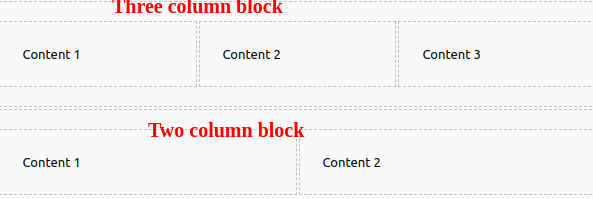
Elemento:
Este bloco é usado para adicionar imagens, texto, espaço e assim por diante ao seu modelo de email. Essas opções podem ser incluídas com uma ação de arrastar e soltar.
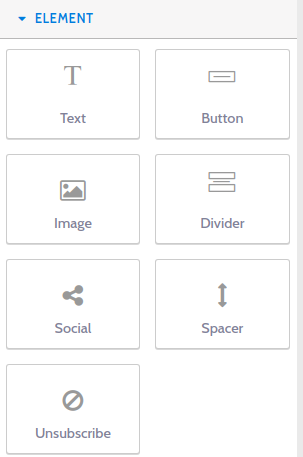
Texto – Para incluir o texto obrigatório, como perguntas frequentes, no modelo
Botão – Para criar botões de CTA como “Inscrever-se” “Leve-me ao meu carrinho” que incentiva os clientes a concluir sua compra.
Imagem – Para incluir a imagem desejada no seu modelo de e-mail.
Ícones sociais – Para adicionar ícones sociais ao seu modelo de email. Isso direcionaria seus clientes para sua página social e o ajudaria a alcançar globalmente.
Espaçador – Para incluir espaços em seu modelo, se necessário.
Cancelar inscrição – Isso pode ser usado para enviar e-mails de carrinho abandonado com reclamação do GDPR.
Elemento da loja:
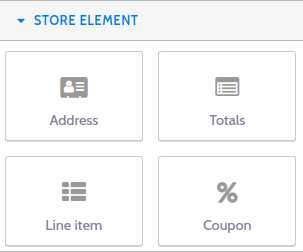
O elemento store permite inserir os dados da loja. Vamos entrar em detalhes com as opções no elemento store.
Endereço – Isso busca detalhes como endereço de entrega, endereço de cobrança, método de envio e método de pagamento de sua loja.
Totais – Se você deseja exibir a divisão do valor, este bloco pode ser usado para buscar os detalhes necessários. O subtotal, o custo de envio e assim por diante podem ser exibidos com este bloco.
Item de linha – Este bloco é usado para exibir os itens do carrinho do cliente no email.
Cupom – Se você deseja fornecer um cupom de carrinho abandonado do woocommerce aos seus clientes para a próxima compra, este bloco ajuda você a atrair seus clientes para sua loja.
Editando itens individuais
Se você deseja editar quaisquer elementos individuais em seu modelo de e-mail, basta clicar nele. Ao clicar no elemento específico, uma caixa retangular azul aparece e suas respectivas configurações para personalizar também aparecem no canto direito.

As configurações para personalizar são as ilustradas abaixo:
Dimensão:
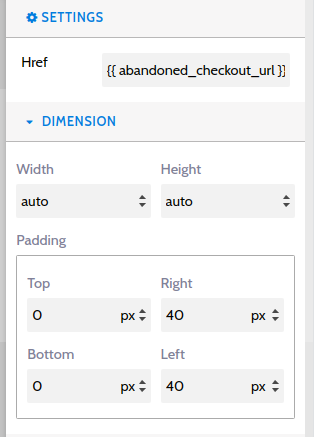
A dimensão é usada para personalizar o preenchimento do elemento selecionado.
Tipografia:
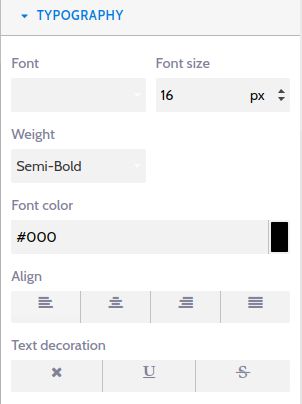
A tipografia é usada para personalizar o texto de um elemento específico, você pode modificar o tamanho da fonte, cor, alinhamento e até torná-lo atraente com decorações de texto.
Decorações:

Este bloco o guiaria para destacar o elemento sempre que necessário com a cor de fundo perfeita. Também permite adicionar estilos CSS desejados ao elemento.
Essas configurações tornariam o elemento selecionado atraente. Isso pode ser feito em qualquer parte do seu modelo de e-mail conforme sua necessidade.
Verificando a capacidade de resposta
No mundo de hoje, as pessoas verificam seus e-mails em movimento, portanto, certifique-se de que seus e-mails sejam otimizados para dispositivos móveis.
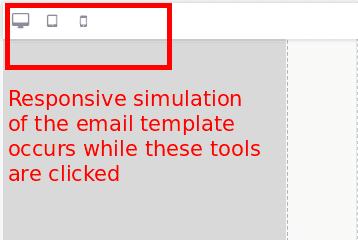
Você pode verificar isso com os ícones de estimulação responsivos que estão disponíveis no canto superior esquerdo.
Outras ferramentas de formatação
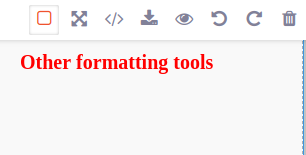
Essas ferramentas podem ser usadas para visualizar código, visualizar componentes, visualizar seu modelo em tela cheia, visualizar o código do modelo, importar o modelo, ter uma visualização do modelo, desfazer, refazer e excluir opções, respectivamente.
Dê uma olhada no modelo de e-mail personalizado.
Exemplos na personalização de seus e-mails de recuperação
Vamos ver alguns exemplos de e-mail de recuperação de carrinho abandonado que o ajudariam a personalizar seu e-mail de recuperação, o que agrega valor às caixas de entrada de seus clientes.
Exemplo 1:
Aqui está um exemplo de “Doggyloot”:
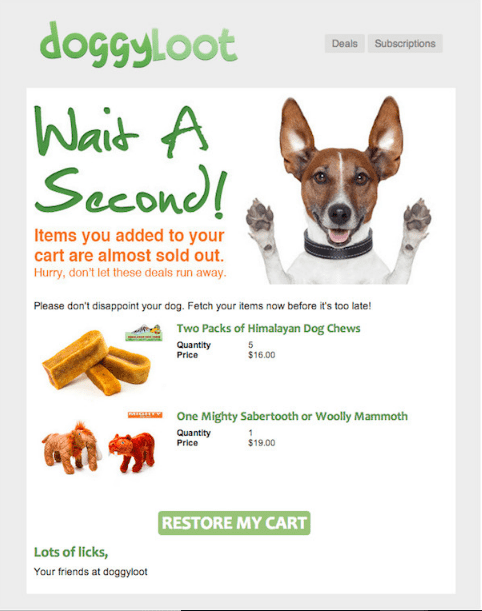
O e-mail de recuperação acima é tão atraente que não pode ser ignorado. O gesto do cão, as fases utilizadas são tão criativas que incitariam o cliente a prosseguir com a sua compra.
Faça com que seu e-mail de recuperação de carrinho abandonado seja inovador, além dos formatos chatos que eventualmente trariam seus clientes de volta.
Exemplo 2:
A captura de tela abaixo é um exemplo de “Rudy's”:
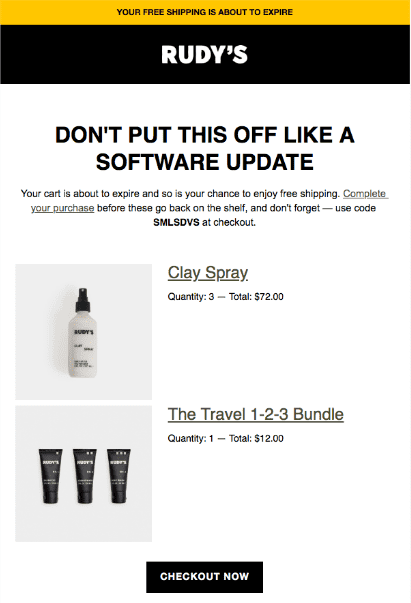
A frase “Não adie isso como uma atualização de software” caracteriza claramente a tendência de adiar uma tarefa. É importante tomar medidas para corrigir o abandono de carrinho em sua loja. Relacionar seu e-mail de recuperação abandonado com qualquer cenário em tempo real ajudará seu cliente a saber a importância de recuperar o carrinho de maneira bem-humorada.
Espero que este artigo o tenha guiado completamente na criação de e-mails de automação de recuperação de carrinho abandonado do WooCommerce que são mais criativos e poderosos com o editor de arrastar e soltar. Lembre-se de agregar valor às caixas de entrada de seus clientes e trazê-los de volta à sua loja.
Não adie mais, quanto mais cedo você implementar, melhor você crescerá.
Instale, recupere, cresça e faça clientes felizes.
Desejando-lhe boa sorte.
Leitura adicional
- Melhores plugins de recuperação de carrinho abandonado para WooCommerce.
- Práticas recomendadas ao preparar e-mails de recuperação de carrinho abandonado.
- Como personalizar os modelos de e-mail WooCommerce?
- Melhores plugins de lista de desejos do WooCommerce.
